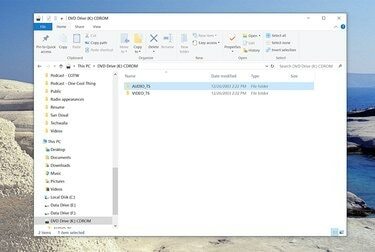
Zasluga slike: Dave Johnson/Techwalla
Datoteka ISO je "podoba" CD-ja ali DVD-ja - datoteko ISO si lahko predstavljate kot vsebino diska, ki je destilirana na eno samo datoteko. S pravo programsko opremo lahko datoteko ISO spremenite v disk ali vsaj preberete in uporabite posamezne datoteke.
Medtem ko starejše različice sistema Windows ne morejo prebrati vsebine ali zagnati datoteke ISO, če jo imate Windows 7/8/10, ste v veliko boljši formi, saj je možnost dela z datotekami ISO zdaj vključena v OS.
Video dneva
Ne glede na to, katero različico sistema Windows imate, obstajajo tri možnosti: Za ustvarjanje diska lahko uporabite ISO; lahko ekstrahirate vsebino ISO in uporabite te datoteke, kot bi disk; ali pa lahko datoteko ISO tudi "namestite" kot navidezni pogon, tako da se v vašem računalniku obnaša kot CD ali DVD.
Tukaj je pregled treh metod:
1. Namestite ISO kot navidezni pogon
Datoteko ISO je mogoče namestiti, tako da se obnaša kot DVD pogon. To je lahko koristno za namestitev velikih aplikacij, ki so bile na voljo v ISO-ju - vendar se zavedajte, da tega pristopa ne morete uporabiti za namestitev operacijskega sistema, kot je sam Windows.
Če želite to narediti z novo različico sistema Windows (Windows 7 ali novejši), poiščite datoteko ISO in jo dvokliknite. V Raziskovalcu Windows bo prikazan kot navaden pogon z lastno črko pogona.
Za starejše različice sistema Windows boste želeli namestiti in uporabiti program, zasnovan za ta namen. Na voljo je veliko izbire, vendar priporočamo WinCDEmu, Virtual CloneDrive, oz Revizijski paket za namestitev datotek Pismo.
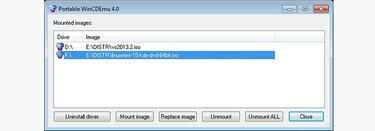
Vsi ti programi so brezplačni in enostavni za uporabo; večinoma morate preprosto dvoklikniti ISO, da ga namestite kot navidezni pogon, kjer se bo nato pojavil v Raziskovalcu Windows kot pogon, ki ga lahko raziskujete in uporabljate kot kateri koli drug pogon.
2. Ekstrahirajte datoteke iz ISO
Ne glede na to, kako vstavite datoteko ISO, lahko po končanem delu dostopate do posameznih datotek ISO prek Raziskovalca – lahko jih kopirate v računalnik ali zaženete programe na običajen način.
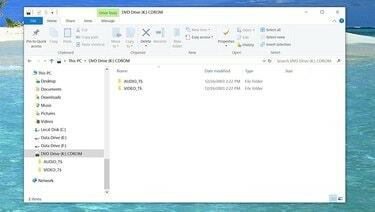
Zasluga slike: Dave Johnson/Techwalla
Če ne želite namestiti ISO kot navideznega pogona, so na voljo tudi programi, s katerimi lahko "pogledate v" ISO in ekstrahirate določene datoteke. Uporabite lahko program, kot je Winrar, na primer, prav za ta namen.
2. Zapišite dejanski DVD iz datoteke ISO
Če morate svojo datoteko ISO spremeniti v dejanski CD ali DVD disk (na primer, če morate izvesti namestitev operacijskega sistema v več računalnikih, in to je najbolj priročen pristop), boste potrebovali pogon DVD-R (ali CD-R), prazen medij za ustvarjanje diska in ustrezen program, ki lahko zapiše disk iz ISO.
To lahko storite samodejno z operacijskim sistemom Windows 7 ali novejšim; Z desno miškino tipko kliknite datoteko ISO in izberite, da jo zapišete v kontekstnem meniju in dokončajte čarovnika za zapisovanje slik, ko se prikaže.
Če imate starejšo različico sistema Windows, lahko uporabite program, kot je Brezplačen ISO Burner oz Active@ ISO Burner. Prav tako je verjetno, da je s pogonom CD-R ali DVD-R priložen ustrezen program.

